Máte potíže s přehráváním svých oblíbených podcastů na Spotify? Pokud ano, nejste sami. Přestože se Spotify řadí mezi nejlepší služby pro streamování podcastů a hudby, není imunní vůči problémům. Naštěstí existuje několik oprav, které můžete zkusit znovu spustit podcasty.
V tomto průvodci odstraňováním problémů se podíváme na některé z nejběžnějších problémů, které vedou k tomu, že se podcasty Spotify nepřehrávají, a provedeme vás kroky k jejich odstranění v zařízeních Android, iPhone a iPad.
1. Vynutit ukončení a znovu spustit Spotify
Pokud se Spotify nepodaří streamovat vaše podcasty, měli byste nejprve vynutit ukončení aplikace a znovu ji spustit. To často řeší neočekávané technické problémy, které mohou problém způsobovat.
Chcete-li to provést, přejeďte po obrazovce nahoru a zobrazte přepínač aplikací pro iPhone nebo Android, vyjměte kartu Spotifya znovu spusťte aplikaci prostřednictvím domovské obrazovky.

2. Restartujte telefon
Pokud má Spotify i nadále problémy s přehráváním podcastů, restartujte svůj iPhone nebo Android. To může pomoci odstranit závady související se systémem, které brání správnému fungování aplikace.
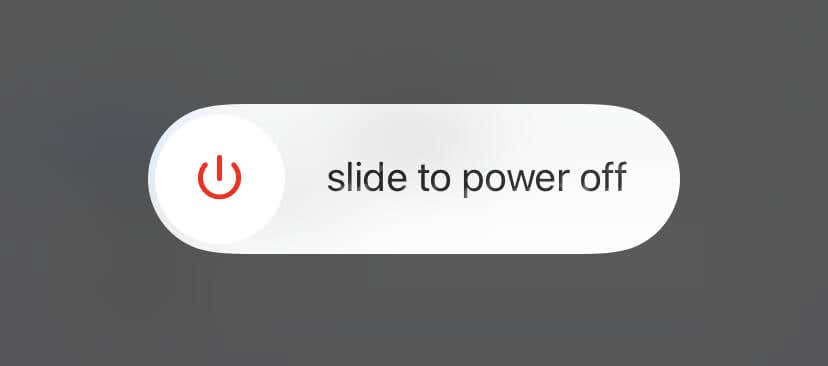
3. Zkontrolujte stav serveru Spotify
Spotify může občas narazit na chyby na straně serveru, které vám brání ve streamování podcastů. Aktualizace stavu služby naleznete na Stránka stavu Spotify na Twitteru. Můžete také navštívit Subreddit Spotify na Redditu a zjistit, zda ostatní uživatelé Spotify čelí podobným problémům.
4. Zkontrolujte připojení k síti
Špatné připojení k internetu je dalším problémem nekonzistentního přehrávání podcastů na Spotify. Pokud se i další činnosti, jako je přehrávání skladeb, zdají pomalé nebo nevyzpytatelné, rychlý způsob, jak problém vyřešit, je povolte a zakažte režim Letadlo v telefonu.
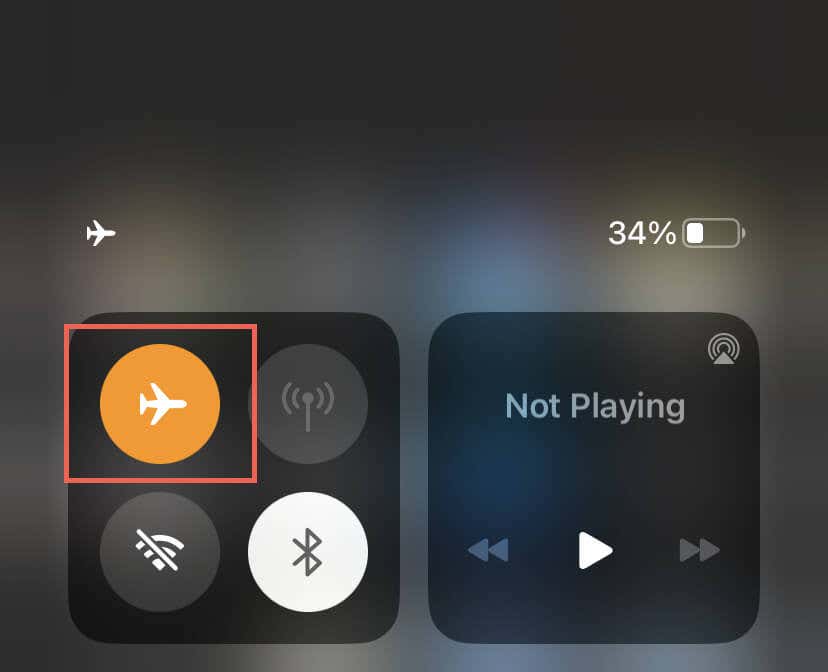
Pokud to nepomůže, experimentujte s různými opravami, jako je restartování routeru Wi-Fi, připojení k jiné síti Wi-Fi nebo přechod na mobilní data a naopak. Další informace podívejte se na naše průvodce odstraňováním problémů s pomalým Wi-Fi a mobilní data.
5. Odpojit od virtuálních privátních sítí
Virtuální privátní sítě (nebo VPN) funguje tak, že přesměrovává internetový provoz přes vzdálené servery, což může způsobit zpoždění a narušení. Pokud používáte VPN, vypněte ji.
Přejděte do Nastavení>Obecné>Správa VPN a zařízení(iOS) nebo Nastavení>Síť a internet>VPN(Android) a deaktivujte veškeré konfigurace VPN na vašem mobilním zařízení.

Pokud se přihlásíte k odběru iCloud+ na iPhonu, je také dobré zakázat Soukromé relé iCloud – přejděte do Nastavení>Apple ID>iCloud>Soukromé reléa vypněte přepínač vedle položky Soukromé relé.
6. Zakažte ukládání dat v telefonu
Funkce pro úsporu dat vašeho iPhonu nebo Androidu mohou rušit aplikace pro streamování multimédií, jako je Spotify. Deaktivujte je a zkontrolujte, zda to má nějaký význam.
Zakázat spořič dat na telefonech Android
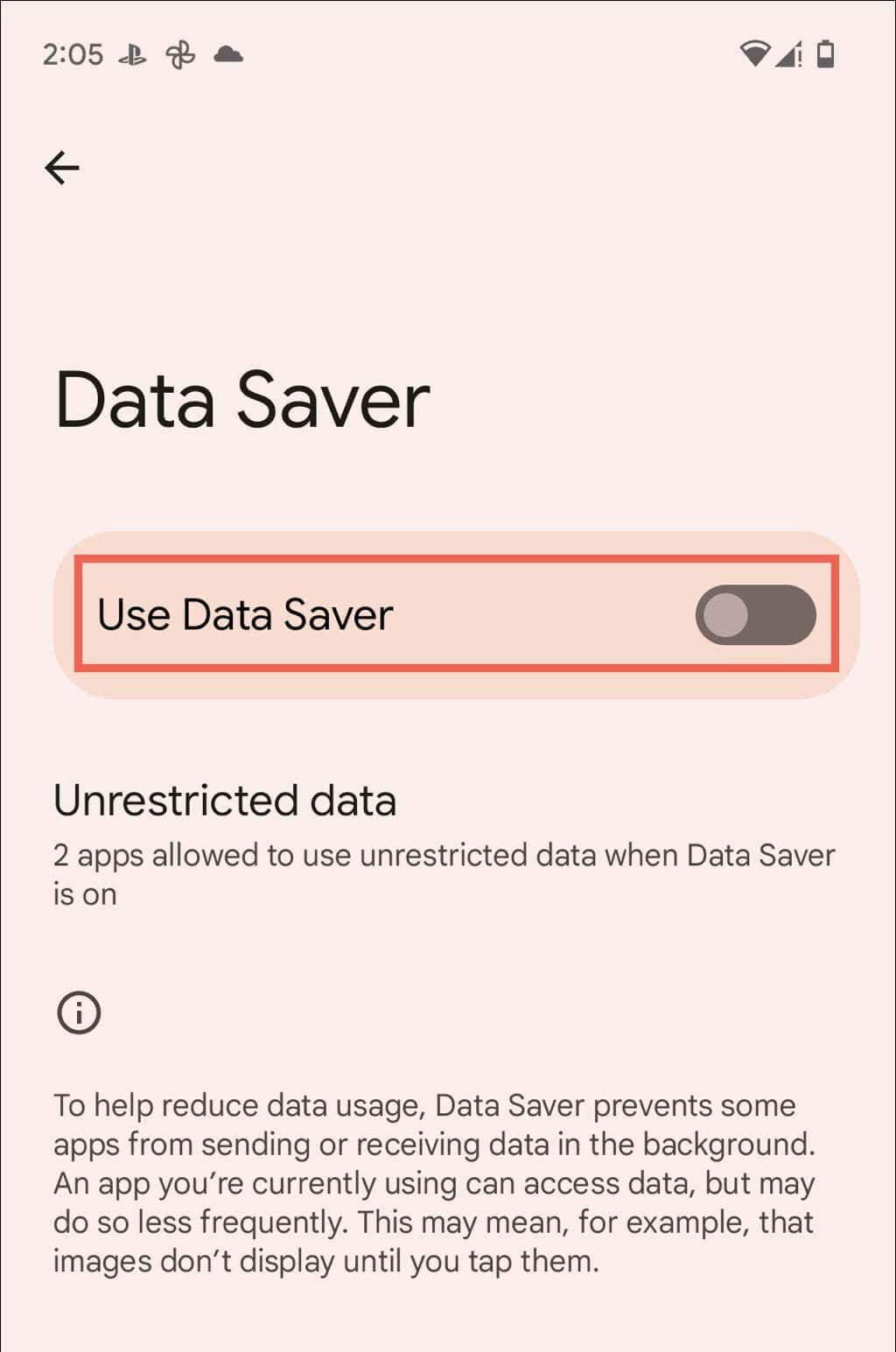
Zakažte na iPhonu režim nedostatku dat
Pokud používáte mobilní data, přejděte do Nastavení>Mobilní data>Možnosti mobilních data deaktivujte přepínač vedle možnostiNízká Datový režim.
7. Zkontrolujte své předvolby kvality zvuku
Dále zkontrolujte nastavení zvuku Spotify a ujistěte se, že je aplikace nastavena tak, aby automaticky upravovala kvalitu streamování na základě rychlosti internetu. Postup:

8. Stahování a přehrávání podcastů
Pokud používáte Spotify Premium, můžete si stáhnout podcasty pro offline poslech – vyhledejte ikonu Stáhnouta klepněte na ni. To může zajistit plynulý poslech bez ukládání do vyrovnávací paměti nebo přerušení.
9. Aktualizujte Spotify
Používání zastaralé verze Spotify na vašem Androidu nebo iPhonu může způsobit neočekávané problémy s přehráváním zvuku, zkuste proto aktualizovat aplikaci na nejnovější verzi. Chcete-li to provést, navštivte Obchod Google Play nebo Apple Apple Store, vyhledejte Spotifya na stránce obchodu s aplikací klepněte na Aktualizovat..

10. Vymažte mezipaměť aplikace Spotify
Spotify ukládá data lokálně, aby zlepšil výkon, ale může se poškodit a způsobit poruchu aplikace. Vymazání mezipaměti Spotify:
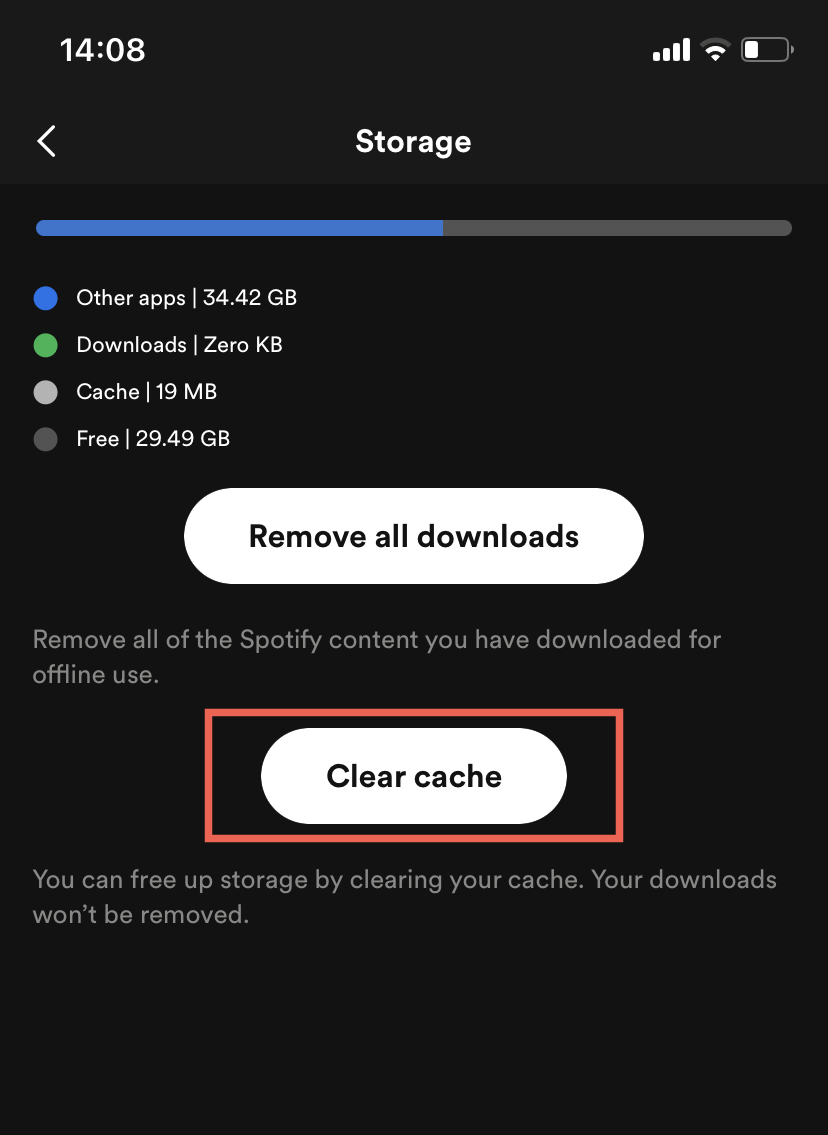
11. Zakázat režim offline
Režim offline na Spotify vás omezuje pouze na poslech stažených skladeb a podcastů. Chcete-li potvrdit, že funkce není aktivní, musíte:
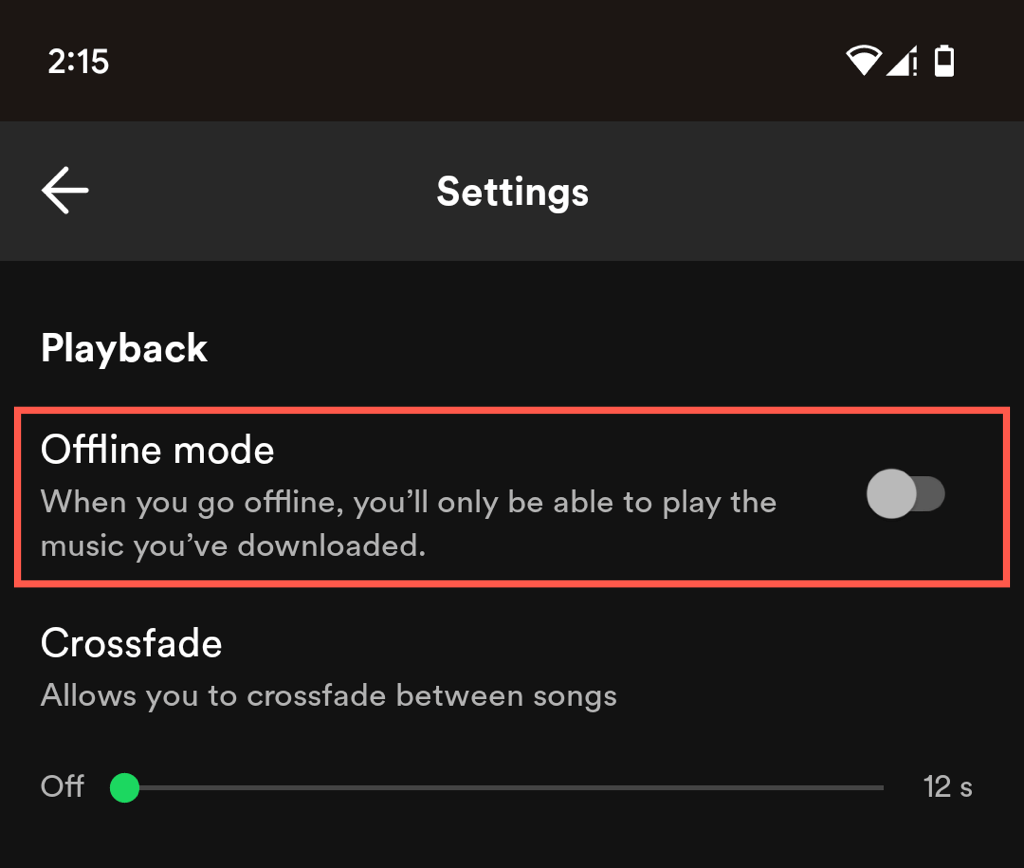
12. Odhlaste se a přihlaste se zpět do Spotify
Pokud máte stále problémy s přehráváním podcastů na Spotify, odhlášení z aplikace a opětovné přihlášení může pomoci obnovit aplikaci. Je to rychlé, snadné a nepřijdete o své seznamy skladeb a stažené soubory Spotify.

13. Odebrat a znovu nainstalovat Spotify
Přeinstalování Spotify může pomoci vyřešit závažné základní problémy, které mohou způsobovat problémy s přehráváním podcastů, ale nezapomeňte, že tím smažete všechna stažená data.
Odinstalujte a znovu nainstalujte Spotify v systému Android

Odinstalujte a znovu nainstalujte Spotify na iOS
Zpět k opětovnému poslechu vašich oblíbených podcastů
Problémy s přehráváním podcastů ve Spotify mohou být frustrující, ale obvykle je lze snadno vyřešit. Od vynucení ukončení a opětovného spuštění aplikace po kontrolu připojení k internetu a instalaci aktualizací aplikací by vám měly pomoci tyto jednoduché metody odstraňování problémů. Pokud vše ostatní selže, odstranění a přeinstalace aplikace by měla Spotify nadobro opravit..
Pokud problémy přetrvávají, nejlepší možností je kontaktujte podporu Spotify. Pomocí Webový přehrávač Spotify nebo Desktopová aplikace Spotify můžete mezitím poslouchat podcasty.
.